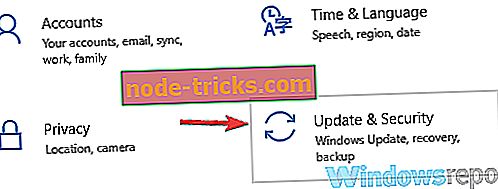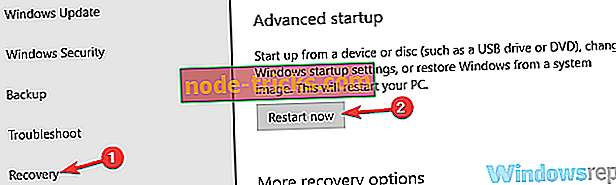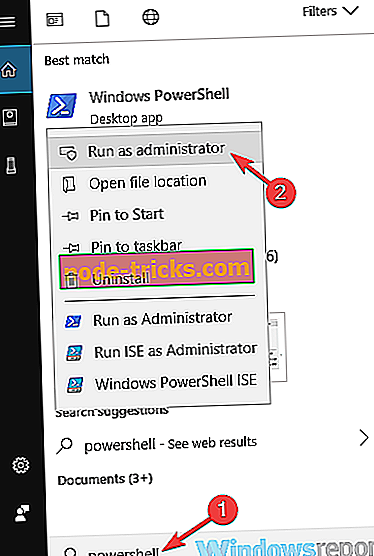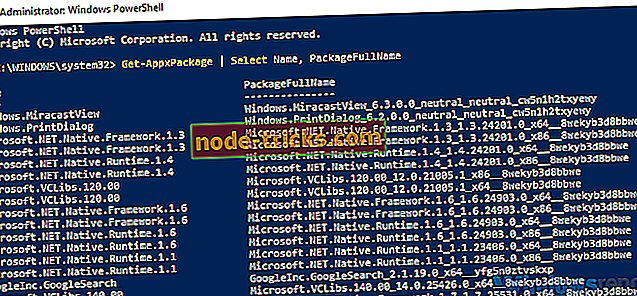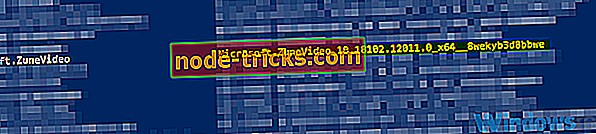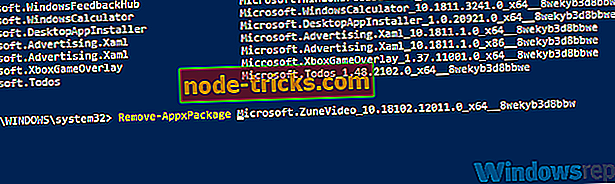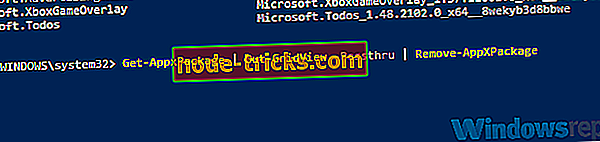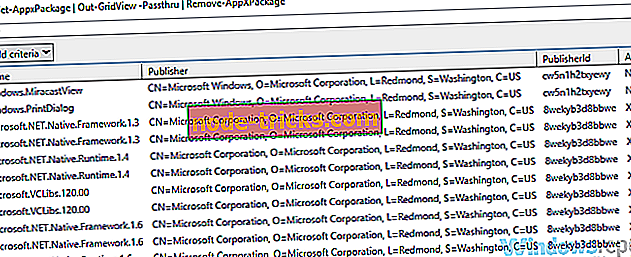Näin voit poistaa harmaat sovellukset nopeasti Windows 10: ssä
PC: llä on erilaisia sovelluksia, mutta joskus tietyt sovellukset voivat tulla harmaiksi ja ne eivät voi poistaa. Tämä voi olla ongelma, joten tänään näytämme, miten poistetaan harmaat sovellukset Windows 10 -tietokoneessa.
Harmaat sovellukset ovat jonkin verran yleisiä, ja jotkin sovellukset ovat sisäänrakennettuja Windowsiin, joten juuri ne ovat harmaita. Joskus asennetut sovellukset voivat vioittua, mikä estää sinua poistamasta niitä. Puhumalla harmaista sovelluksista tässä on joitakin ongelmia, joita käyttäjät ilmoittivat:
- Ohjelman poisto ei onnistu Windows 10: ssä - Tämä ongelma voi ilmetä useista syistä, ja jos se ilmenee, lataa Microsoftin vianmääritysohjelma ja suorita se. Kun olet käyttänyt vianmääritysohjelmaa, ongelma ratkaistaan.
- Poista Amazon Assistant Windows 10 harmaana - Monet käyttäjät raportoivat Amazon Assistant -palvelun ongelmista PC: ssä, ja olemme jo katseet, miten Amazon Assistantin poistaminen yhdestä aiemmasta artikkelista, joten tarkista se tarkemmin.
- VMWare-soitin poistetaan harmaiksi - Tämä ongelma voi ilmetä lähes kaikissa sovelluksissa, ja jos se ilmenee, yritä poistaa ohjelmisto vikasietotilasta.
- Poista harmaat sovellukset VMware, VirtualBox, Visual Studio 2015, McAfee - Tämä ongelma voi vaikuttaa lähes kaikkiin sovelluksiin, mutta sinun pitäisi pystyä korjaamaan se käyttämällä asennuksen poisto-ohjelmaa.
- Harmaat sovellukset eivät poistu - Joskus saatat kohdata tietyt harmaat sovellukset, joita et voi poistaa. Voit kuitenkin korjata ongelman PowerShellin avulla.
Näin voit poistaa harmaat sovellukset tietokoneellasi
- Käytä Microsoftin vianmääritysohjelmaa
- Siirry vikasietotilaan ja yritä poistaa sovellus
- Käytä PowerShellia
- Käytä CCleaneria
- Käytä poisto-ohjelmistoa
Ratkaisu 1 - Käytä Microsoftin vianmääritysohjelmaa
Käyttäjien mukaan tietyissä sovelluksissa saattaa joskus esiintyä ongelmia, ja ne voivat tulla harmaiksi ja niitä ei voi poistaa. Microsoft on tietoinen tästä ongelmasta, ja se on julkaissut oman vianmääritystyökalunsa, joka auttaa sinua tämän ongelman ratkaisemisessa. Jos et voi poistaa harmaita sovelluksia, sinun tarvitsee vain tehdä seuraavat toimet:
- Lataa Microsoftin vianmääritysohjelma.
- Kun vianmääritysohjelma on ladattu, suorita se ja noudata näyttöön tulevia ohjeita.
Kun vianmääritysprosessi on valmis, ongelma on ratkaistava ja voit helposti poistaa kaikki sovellukset tietokoneesta helposti.
Monet käyttäjät ilmoittivat, että tämä menetelmä toimi heille, joten kokeile sitä.
Ratkaisu 2 - Siirry vikasietotilaan ja yritä poistaa sovellus
Jos et pysty poistamaan harmaita sovelluksia tietokoneellasi, ehkä on tietty häiriö, joka estää sinua tekemästä sitä. Voit kuitenkin ehkä korjata tämän ongelman yksinkertaisesti siirtymällä vikasietotilaan ja yrittämällä poistaa sovelluksen sieltä.
Jos et ole tuttu, Safe Mode on Windowsin erityinen segmentti, joka toimii oletusasetuksilla, joten se on täydellinen vianmääritykseen. Voit siirtyä vikasietotilaan seuraavasti:
- Avaa Asetukset-sovellus ja siirry Päivitä ja suojaus -osiosta. Voit avata Asetukset-sovelluksen nopeasti käyttämällä Windowsin avaimen + I- pikakuvaketta.
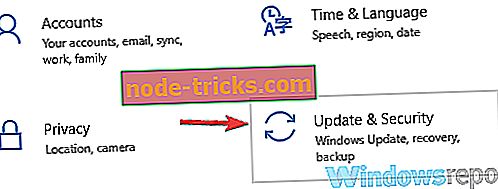
- Valitse vasemmasta ruudusta Palautus . Napsauta oikeassa ruudussa Käynnistä nyt -painiketta uudelleen .
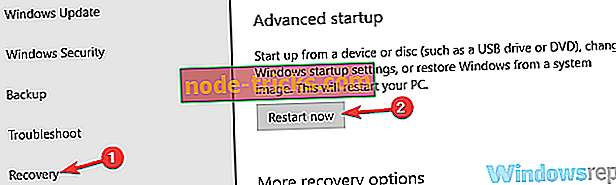
- Siirry Vianmääritys> Lisäasetukset> Käynnistysasetukset-kohtaan ja napsauta Käynnistä- painiketta.
- Kun tietokone käynnistyy uudelleen, näkyviin tulee luettelo vaihtoehdoista. Valitse nyt vikasietotila Networking-toiminnolla painamalla sopivaa näppäintä.
Kun vikasietotila käynnistyy, yritä poistaa sovellus. Jos tämä ei toimi, kannattaa ehkä yrittää poistaa sovelluksen asennuskansio manuaalisesti. Tätä menetelmää ei yleensä suositella, koska se voi jättää rekisterimerkinnät taaksepäin, mutta jos muut ratkaisut eivät toimi, kannattaa kokeilla sitä.
Ratkaisu 3 - Käytä PowerShellia
Jos sinulla on ongelmia tiettyjen sovellusten poistamisessa tietokoneesta, voit ehkä yrittää poistaa ne PowerShellin avulla. Muista, että tämä ratkaisu toimii vain Universal-sovelluksissa, jotka ladataan Microsoft Storesta tai ovat oletusarvoisesti Windowsissa.
Ennen kuin aloitamme, meidän on varoitettava, että PowerShell on uskomattoman tehokas työkalu, joten voit vahingoittaa sitä, jos et ole varovainen, joten käytä tätä ratkaisua ja PowerShelliä omalla vastuullasi.
Voit poistaa Universal-sovelluksia PowerShellin avulla seuraavasti:
- Anna hakupalkissa powerhell . Etsi Windows PowerShell luettelosta, napsauta sitä hiiren kakkospainikkeella ja valitse Suorita järjestelmänvalvojana .
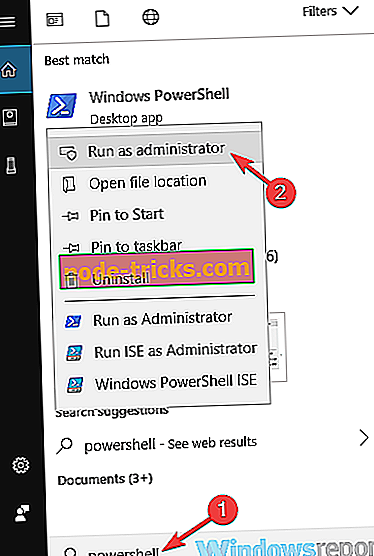
- Kun PowerShell alkaa, suorita seuraava komento:
- Get-AppxPackage | Valitse nimi, PackageFullName
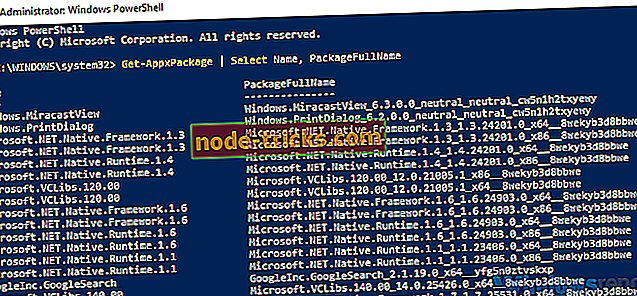
- Get-AppxPackage | Valitse nimi, PackageFullName
- Luettelo kaikista käytettävissä olevista Universal-sovelluksista tulee näkyviin. Nyt on löydettävä sovellus, jonka haluat poistaa, ja kopioi sen paketin nimi. Oletetaan, että haluamme poistaa esimerkiksi ZuneVideon . Tämän sovelluksen paketin nimi olisi:
- ZuneVideo_10.18102.12011.0_x64__8wekyb3d8bbwe
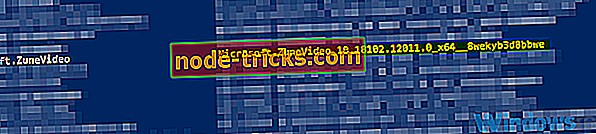
- ZuneVideo_10.18102.12011.0_x64__8wekyb3d8bbwe
- Kirjoita nyt Poista-AppxPackage -komento ja suorita se painamalla Enter . Esimerkissäni oikea komento olisi:
- Poista-AppxPackage Microsoft.ZuneVideo_10.18102.12011.0_x64__8wekyb3d8bbwe
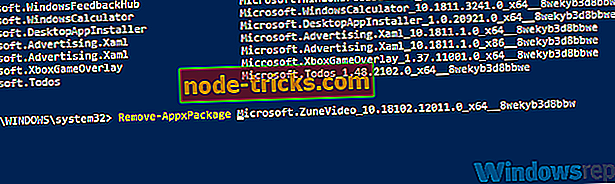
- Poista-AppxPackage Microsoft.ZuneVideo_10.18102.12011.0_x64__8wekyb3d8bbwe
- Muista vaihtaa paketin nimi paketin nimen kanssa, joka vastaa poistettavaa sovellusta.
Tämän jälkeen ongelma ratkeaa ja poistetaan valitut sovellukset.
On olemassa toinen PowerShell-menetelmä, joka voisi olla hieman yksinkertaisempi käyttää. Voit tehdä sen seuraavasti:
- Käynnistä PowerShell järjestelmänvalvojana.
- Suorita Get-AppxPackage Out-GridView -Passthru | Poista-AppXPackage- komento.
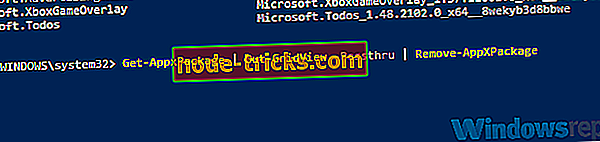
- Näyttöön tulee uusi ikkuna, jossa on luettelo kaikista asennetuista Universal-sovelluksista. Kaksoisnapsauta sovellusta, jonka haluat poistaa.
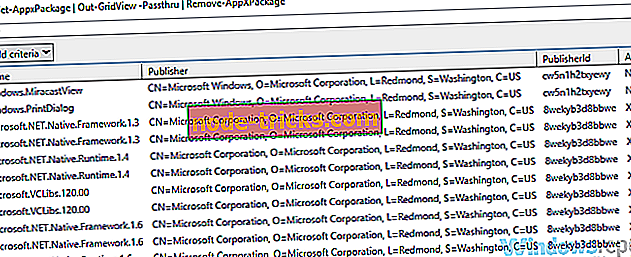
Voit poistaa harmaat sovellukset tietokoneesta käyttämällä mitä tahansa näistä menetelmistä. Muista, että tämä ratkaisu toimii vain Universal-sovelluksissa, ja jos vakiohakemukset antavat sinulle tämän ongelman, kannattaa ehkä kokeilla toista ratkaisua.
Ratkaisu 4 - Käytä CCleaneria

Jos et pysty poistamaan harmaita sovelluksia, ehkä kolmannen osapuolen ratkaisu saattaa auttaa sinua. Monet Universal-sovellukset ovat osa Windows 10 -käyttöjärjestelmää, eikä niitä voi poistaa perinteisillä menetelmillä.
Voit tietysti poistaa ne PowerShellin avulla, kun näytimme edellisessä ratkaisumme, mutta tämä menetelmä on liian monimutkainen keskimääräisille käyttäjille. Jos haluat jotain yksinkertaisempaa, ehkä sinun pitäisi kokeilla CCleaneria .
Tämä työkalu on tarkoitettu ei-toivottujen ja väliaikaisten tiedostojen puhdistamiseen, mutta sitä voidaan käyttää myös sovellusten poistamiseen tietokoneesta. Tämän työkalun erottaminen toisesta on sen kyky poistaa sekä Win32- että Universal-sovellukset.
- Lataa CCleanerin ilmainen versio
- Lataa CCleaner Professional Edition
Tämä tarkoittaa sitä, että voit käyttää tätä työkalua poistaaksesi Windowsin sisäänrakennettuja sovelluksia, joita ei yleensä voida poistaa tavanomaisilla menetelmillä. Työkalu on erittäin helppokäyttöinen, joten jos sinulla on ongelmia harmaiden sovellusten kanssa, kokeile CCleaneria.
Ratkaisu 5 - Käytä poisto-ohjelmistoa
Toinen tapa poistaa harmaat sovellukset on käyttää asennuksen poisto-ohjelmistoa. Jos et ole tuttu, poisto-ohjelmisto on erityinen sovellus, joka voi poistaa kaikki sovellukset tietokoneesta sekä kaikki sen tiedostot ja rekisterimerkinnät.
Käyttämällä asennuksen poisto-ohjelmaa varmistat, että sovellus, jonka yrität poistaa tietokoneesta, on kokonaan poistettu. Jotkin asennuksenpoistosovellukset voivat myös poistaa sovelluksia pakottavasti tietokoneesta, joten ne voivat olla hyödyllisiä sovellusten poistamisessa.
Markkinoilla on monia suuria asennuksenpoistosovelluksia, mutta jos etsit helppokäyttöistä ja luotettavaa asennuksenpoistoa, suosittelemme, että yrität Revo Uninstaller -ohjelmaa .
- Hanki Revo Unistaller Pro -versio
Muista, että asennuksen poisto-ohjelmisto on suunniteltu poistamaan Win32-sovellukset, mutta jos haluat poistaa Universal-sovelluksia tai Windows 10: n mukana tulevia sovelluksia, sinun on käytettävä jotakin aiemmista menetelmistämme.
Harmaat sovellukset voivat joskus olla ongelma, ja tässä artikkelissa esitimme useita ratkaisuja, joiden avulla voit käsitellä niitä, joten kokeile niitä kaikkia.